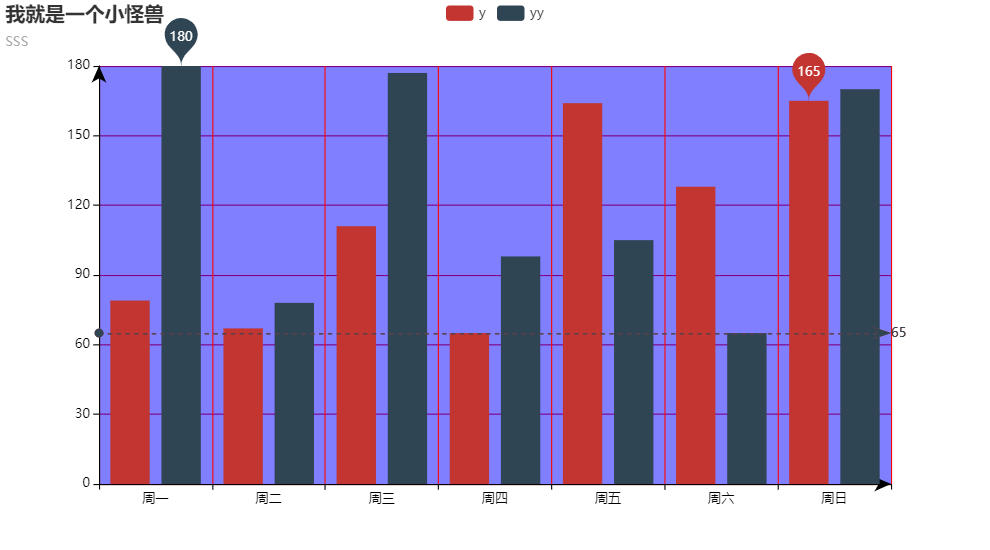pyecharts的各个系列配置项设置示例 |
您所在的位置:网站首页 › 图表效果的一些设置方法是 › pyecharts的各个系列配置项设置示例 |
pyecharts的各个系列配置项设置示例
|
由于在使用pyecharts时我们有很多对图表的配置项设置需要用到全局配置项和系列配置项,因此在对pyecharts的图表进行介绍之前先进行个人在pyecharts官网对系列配置项学习的整理,因为个人在官网对代码的查看没有特别舒服,其中包含截止发表日期所有系列配置项的整理和个人理解加入,主要为了做笔记,分享给需要的朋友,后续对其中内容有更好理解会再更新。 目录 简介: 代码示例: ItemStyleOpts:图元样式配置项 TextStyleOpts:文字样式配置项 LabelOpts:标签配置项 LinestyleOpts:线样式配置项 Line3DEffectOpts:3D线样式配置项 SplitLineOpts:分割线配置项 MarkPointOpts:标记点配置项 MarkPointItem:标记点数据项 MarkLineOpts:标记线配置项 MarkLineItem:标记线数据项 MarkAreaOpts:标记区域配置项 MarkAreaItem:标记区域数据项 EffectOpts:涟漪特效配置项 AreaStyleOpts:区域填充样式配置项 SplitAreaOpts:分割区域配置项 MinorTickOpts:次级刻度配置项 MinorSplitLineOpts:次级分割线配置项 简介:其中代码的注释‘,使用#’标注在代码行的上一行或同一行 其中Optional表示可选择是否可填, Union表示列表,比如Union[Numeric,str]表示数字类型和字符串类型 比如title: str = "还原"表示title参数支持str字符串类型,默认是还原。 由于全局配置项与系列配置项中的一些配置项参数互为参考,如有需要可查看https://blog.csdn.net/qq_57099024/article/details/122030069 代码示例:以下先分享以下我的代码,以下代码是我个人尽可能多的添加了系列配置项,下图是运行代码之后的效果图 from pyecharts import options as opts import random from pyecharts.globals import ThemeType from pyecharts.charts import Bar y=[] for i in range(7): a=np.random.randint(50,200) y.append(a) yy=[] for i in range(7): aa=np.random.randint(50,200) yy.append(aa) bar=Bar(init_opts=opts.InitOpts()) bar.add_xaxis(Faker.choose()) bar.add_yaxis('y',y).add_yaxis('yy',yy) bar.set_global_opts(title_opts=opts.TitleOpts(title='我就是一个小怪兽',subtitle='SSS'), xaxis_opts=opts.AxisOpts(splitline_opts=opts.SplitLineOpts(is_show=True,linestyle_opts=opts.LineStyleOpts(color='red')),#添加x轴上的分割线 splitarea_opts=opts.SplitAreaOpts(areastyle_opts=opts.AreaStyleOpts(opacity=0.5,color='blue')),#对分割线之间的区域进行填充 axisline_opts=opts.AxisLineOpts(symbol=['none', 'arrow'],linestyle_opts=opts.LineStyleOpts(color='black'))), yaxis_opts=opts.AxisOpts(splitline_opts=opts.SplitLineOpts(is_show=True,linestyle_opts=opts.LineStyleOpts(color='red')), axisline_opts=opts.AxisLineOpts(symbol=['none', 'arrow'],linestyle_opts=opts.LineStyleOpts(color='black'))), ) bar.set_series_opts(label_opts=opts.LabelOpts(is_show=False), effect_opts=opts.EffectOpts(),#仅对散点起效果 markpoint_opts=opts.MarkPointOpts(data=[opts.MarkPointItem(type_='max',name='最大值')]), markline_opts=opts.MarkLineOpts(data=[opts.MarkLineItem(type_='min',name='最大值')]), minortick_opts=opts.MinorTickOpts(is_show=True)) bar.render_notebook()
以下是对系列配置项的详细参数介绍,本参数来自官网,由于python代码识别之后地颜色凸显,个人感觉更加清晰 ItemStyleOpts:图元样式配置项 class ItemStyleOpts( # 图形的颜色。 # 颜色可以使用 RGB 表示,比如 'rgb(128, 128, 128)',如果想要加上 alpha 通道表示不透明度, # 可以使用 RGBA,比如 'rgba(128, 128, 128, 0.5)',也可以使用十六进制格式,比如 '#ccc'。 # 除了纯色之外颜色也支持渐变色和纹理填充 # # 线性渐变,前四个参数分别是 x0, y0, x2, y2, 范围从 0 - 1,相当于在图形包围盒中的百分比, # 如果 globalCoord 为 `true`,则该四个值是绝对的像素位置 # color: { # type: 'linear', # x: 0, # y: 0, # x2: 0, # y2: 1, # colorStops: [{ # offset: 0, color: 'red' // 0% 处的颜色 # }, { # offset: 1, color: 'blue' // 100% 处的颜色 # }], # global: false // 缺省为 false # } # # 径向渐变,前三个参数分别是圆心 x, y 和半径,取值同线性渐变 # color: { # type: 'radial', # x: 0.5, # y: 0.5, # r: 0.5, # colorStops: [{ # offset: 0, color: 'red' // 0% 处的颜色 # }, { # offset: 1, color: 'blue' // 100% 处的颜色 # }], # global: false // 缺省为 false # } # # 纹理填充 # color: { # image: imageDom, // 支持为 HTMLImageElement, HTMLCanvasElement,不支持路径字符串 # repeat: 'repeat' // 是否平铺, 可以是 'repeat-x', 'repeat-y', 'no-repeat' # } color: Optional[str] = None, # 阴线 图形的颜色。 color0: Optional[str] = None, # 图形的描边颜色。支持的颜色格式同 color,不支持回调函数。 border_color: Optional[str] = None, # 阴线 图形的描边颜色。 border_color0: Optional[str] = None, # 描边宽度,默认不描边。 border_width: Optional[Numeric] = None, # 支持 'dashed', 'dotted'。 border_type: Optional[str] = None, # 图形透明度。支持从 0 到 1 的数字,为 0 时不绘制该图形。 opacity: Optional[Numeric] = None, # 区域的颜色。 area_color: Optional[str] = None, ) TextStyleOpts:文字样式配置项 class TextStyleOpts( # 文字颜色。 color: Optional[str] = None, # 文字字体的风格 # 可选:'normal','italic','oblique' font_style: Optional[str] = None, # 主标题文字字体的粗细,可选: # 'normal','bold','bolder','lighter' font_weight: Optional[str] = None, # 文字的字体系列 # 还可以是 'serif' , 'monospace', 'Arial', 'Courier New', 'Microsoft YaHei', ... font_family: Optional[str] = None, # 文字的字体大小 font_size: Optional[Numeric] = None, # 文字水平对齐方式,默认自动 align: Optional[str] = None, # 文字垂直对齐方式,默认自动 vertical_align: Optional[str] = None, # 行高 line_height: Optional[str] = None, # 文字块背景色。可以是直接的颜色值,例如:'#123234', 'red', 'rgba(0,23,11,0.3)' background_color: Optional[str] = None, # 文字块边框颜色 border_color: Optional[str] = None, # 文字块边框宽度 border_width: Optional[Numeric] = None, # 文字块的圆角 border_radius: Union[Numeric, Sequence, None] = None, # 文字块的内边距 # 例如 padding: [3, 4, 5, 6]:表示 [上, 右, 下, 左] 的边距 # 例如 padding: 4:表示 padding: [4, 4, 4, 4] # 例如 padding: [3, 4]:表示 padding: [3, 4, 3, 4] padding: Union[Numeric, Sequence, None] = None, # 文字块的背景阴影颜色 shadow_color: Optional[str] = None, # 文字块的背景阴影长度 shadow_blur: Optional[Numeric] = None, # 文字块的宽度 width: Optional[str] = None, # 文字块的高度 height: Optional[str] = None, # 在 rich 里面,可以自定义富文本样式。利用富文本样式,可以在标签中做出非常丰富的效果 # 具体配置可以参考一下 https://www.echartsjs.com/tutorial.html#%E5%AF%8C%E6%96%87%E6%9C%AC%E6%A0%87%E7%AD%BE rich: Optional[dict] = None, ) LabelOpts:标签配置项 class LabelOpts( # 是否显示标签。 is_show: bool = True, # 标签的位置。可选 # 'top','left','right','bottom','inside','insideLeft','insideRight' # 'insideTop','insideBottom', 'insideTopLeft','insideBottomLeft' # 'insideTopRight','insideBottomRight' position: Union[str, Sequence] = "top", # 文字的颜色。 # 如果设置为 'auto',则为视觉映射得到的颜色,如系列色。 color: Optional[str] = None, # 距离图形元素的距离。当 position 为字符描述值(如 'top'、'insideRight')时候有效。 distance: Union[Numeric, Sequence, None] = None, # 文字的字体大小 font_size: Numeric = 12, # 文字字体的风格,可选: # 'normal','italic','oblique' font_style: Optional[str] = None, # 文字字体的粗细,可选: # 'normal','bold','bolder','lighter' font_weight: Optional[str] = None, # 文字的字体系列 # 还可以是 'serif' , 'monospace', 'Arial', 'Courier New', 'Microsoft YaHei', ... font_family: Optional[str] = None, # 标签旋转。从 -90 度到 90 度。正值是逆时针。 rotate: Optional[Numeric] = None, # 刻度标签与轴线之间的距离。 margin: Optional[Numeric] = 8, # 坐标轴刻度标签的显示间隔,在类目轴中有效。 # 默认会采用标签不重叠的策略间隔显示标签。 # 可以设置成 0 强制显示所有标签。 # 如果设置为 1,表示『隔一个标签显示一个标签』,如果值为 2,表示隔两个标签显示一个标签,以此类推。 # 可以用数值表示间隔的数据,也可以通过回调函数控制。回调函数格式如下: # (index:number, value: string) => boolean # 第一个参数是类目的 index,第二个值是类目名称,如果跳过则返回 false。 interval: Union[Numeric, str, None]= None, # 文字水平对齐方式,默认自动。可选: # 'left','center','right' horizontal_align: Optional[str] = None, # 文字垂直对齐方式,默认自动。可选: # 'top','middle','bottom' vertical_align: Optional[str] = None, # 标签内容格式器,支持字符串模板和回调函数两种形式,字符串模板与回调函数返回的字符串均支持用 \n 换行。 # 模板变量有 {a}, {b},{c},{d},{e},分别表示系列名,数据名,数据值等。 # 在 trigger 为 'axis' 的时候,会有多个系列的数据,此时可以通过 {a0}, {a1}, {a2} 这种后面加索引的方式表示系列的索引。 # 不同图表类型下的 {a},{b},{c},{d} 含义不一样。 其中变量{a}, {b}, {c}, {d}在不同图表类型下代表数据含义为: # 折线(区域)图、柱状(条形)图、K线图 : {a}(系列名称),{b}(类目值),{c}(数值), {d}(无) # 散点图(气泡)图 : {a}(系列名称),{b}(数据名称),{c}(数值数组), {d}(无) # 地图 : {a}(系列名称),{b}(区域名称),{c}(合并数值), {d}(无) # 饼图、仪表盘、漏斗图: {a}(系列名称),{b}(数据项名称),{c}(数值), {d}(百分比) # 示例:formatter: '{b}: {@score}' # # 回调函数,回调函数格式: # (params: Object|Array) => string # 参数 params 是 formatter 需要的单个数据集。格式如下: # { # componentType: 'series', # // 系列类型 # seriesType: string, # // 系列在传入的 option.series 中的 index # seriesIndex: number, # // 系列名称 # seriesName: string, # // 数据名,类目名 # name: string, # // 数据在传入的 data 数组中的 index # dataIndex: number, # // 传入的原始数据项 # data: Object, # // 传入的数据值 # value: number|Array, # // 数据图形的颜色 # color: string, # } formatter: Optional[str] = None, # 在 rich 里面,可以自定义富文本样式。利用富文本样式,可以在标签中做出非常丰富的效果 # 具体配置可以参考一下 https://www.echartsjs.com/tutorial.html#%E5%AF%8C%E6%96%87%E6%9C%AC%E6%A0%87%E7%AD%BE rich: Optional[dict] = None, ) LinestyleOpts:线样式配置项 class LineStyleOpts( # 是否显示 is_show: bool = True, # 线宽。 width: Numeric = 1, # 图形透明度。支持从 0 到 1 的数字,为 0 时不绘制该图形。 opacity: Numeric = 1, # 线的弯曲度,0 表示完全不弯曲 curve: Numeric = 0, # 线的类型。可选: # 'solid', 'dashed', 'dotted' type_: str = "solid", # 线的颜色。 # 颜色可以使用 RGB 表示,比如 'rgb(128, 128, 128)',如果想要加上 alpha 通道表示不透明度, # 可以使用 RGBA,比如 'rgba(128, 128, 128, 0.5)',也可以使用十六进制格式,比如 '#ccc'。 # 除了纯色之外颜色也支持渐变色和纹理填充 # # 线性渐变,前四个参数分别是 x0, y0, x2, y2, 范围从 0 - 1,相当于在图形包围盒中的百分比, # 如果 globalCoord 为 `true`,则该四个值是绝对的像素位置 # color: { # type: 'linear', # x: 0, # y: 0, # x2: 0, # y2: 1, # colorStops: [{ # offset: 0, color: 'red' // 0% 处的颜色 # }, { # offset: 1, color: 'blue' // 100% 处的颜色 # }], # global: false // 缺省为 false # } # # 径向渐变,前三个参数分别是圆心 x, y 和半径,取值同线性渐变 # color: { # type: 'radial', # x: 0.5, # y: 0.5, # r: 0.5, # colorStops: [{ # offset: 0, color: 'red' // 0% 处的颜色 # }, { # offset: 1, color: 'blue' // 100% 处的颜色 # }], # global: false // 缺省为 false # } # # 纹理填充 # color: { # image: imageDom, // 支持为 HTMLImageElement, HTMLCanvasElement,不支持路径字符串 # repeat: 'repeat' // 是否平铺, 可以是 'repeat-x', 'repeat-y', 'no-repeat' # } color: Union[str, Sequence, None] = None, ) Line3DEffectOpts:3D线样式配置项 class Line3DEffectOpts( # 是否显示尾迹特效,默认不显示。 is_show: bool = True, # 尾迹特效的周期。 period: Numeric = 4, # 轨迹特效的移动动画是否是固定速度,单位按三维空间的尺寸 # 设置为非 null 的值后会忽略 period 配置项。 constant_speed: Optional[Numeric] = None, # 尾迹的宽度。 trail_width: Numeric = 4, # 尾迹的长度,范围从 0 到 1,为线条长度的百分比。 trail_length: Numeric = 0.1, # 尾迹的颜色,默认跟线条颜色相同。 trail_color: Optional[str] = None, # 尾迹的不透明度,默认跟线条不透明度相同。 trail_opacity: Optional[Numeric] = None, ) SplitLineOpts:分割线配置项该配置项被全局配置项中坐标轴配置项中调用 class SplitLineOpts( # 是否显示分割线 is_show: bool = False, # 线风格配置项,参考 `series_options.SplitLineOpts` linestyle_opts: LineStyleOpts = LineStyleOpts() ) MarkPointOpts:标记点配置项 class MarkPointItem( # 标注名称。 name: Optional[str] = None, # 特殊的标注类型,用于标注最大值最小值等。可选: # 'min' 最大值。 # 'max' 最大值。 # 'average' 平均值。 type_: Optional[str] = None, # 在使用 type 时有效,用于指定在哪个维度上指定最大值最小值,可以是 # 0(xAxis, radiusAxis), # 1(yAxis, angleAxis),默认使用第一个数值轴所在的维度。 value_index: Optional[Numeric] = None, # 在使用 type 时有效,用于指定在哪个维度上指定最大值最小值。这可以是维度的直接名称, # 例如折线图时可以是 x、angle 等、candlestick 图时可以是 open、close 等维度名称。 value_dim: Optional[str] = None, # 标注的坐标。坐标格式视系列的坐标系而定,可以是直角坐标系上的 x, y, # 也可以是极坐标系上的 radius, angle。例如 [121, 2323]、['aa', 998]。 coord: Optional[Sequence] = None, # 相对容器的屏幕 x 坐标,单位像素。 x: Optional[Numeric] = None, # 相对容器的屏幕 y 坐标,单位像素。 y: Optional[Numeric] = None, # 标注值,可以不设。 value: Optional[Numeric] = None, # 标记的图形。 # ECharts 提供的标记类型包括 'circle', 'rect', 'roundRect', 'triangle', # 'diamond', 'pin', 'arrow', 'none' # 可以通过 'image://url' 设置为图片,其中 URL 为图片的链接,或者 dataURI。 symbol: Optional[str] = None, # 标记的大小,可以设置成诸如 10 这样单一的数字,也可以用数组分开表示宽和高, # 例如 [20, 10] 表示标记宽为 20,高为 10。 symbol_size: Union[Numeric, Sequence] = None, # 标记点样式配置项,参考 `series_options.ItemStyleOpts` itemstyle_opts: Union[ItemStyleOpts, dict, None] = None, ) MarkPointItem:标记点数据项 class MarkPointOpts( # 标记点数据,参考 `series_options.MarkPointItem` data: Sequence[Union[MarkPointItem, dict]] = None, # 标记的图形。 # ECharts 提供的标记类型包括 'circle', 'rect', 'roundRect', 'triangle', # 'diamond', 'pin', 'arrow', 'none' # 可以通过 'image://url' 设置为图片,其中 URL 为图片的链接,或者 dataURI。 symbol: Optional[str] = None, # 标记的大小,可以设置成诸如 10 这样单一的数字,也可以用数组分开表示宽和高, # 例如 [20, 10] 表示标记宽为 20,高为 10。 # 如果需要每个数据的图形大小不一样,可以设置为如下格式的回调函数: # (value: Array|number, params: Object) => number|Array # 其中第一个参数 value 为 data 中的数据值。第二个参数 params 是其它的数据项参数。 symbol_size: Union[None, Numeric] = None, # 标签配置项,参考 `series_options.LabelOpts` label_opts: LabelOpts = LabelOpts(position="inside", color="#fff"), ) MarkLineOpts:标记线配置项 class MarkLineItem( # 标注名称。 name: Optional[str] = None, # 特殊的标注类型,用于标注最大值最小值等。可选: # 'min' 最大值。 # 'max' 最大值。 # 'average' 平均值。 type_: Optional[str] = None, # 相对容器的屏幕 x 坐标,单位像素。 x: Union[str, Numeric, None] = None, # x 数据坐标。 xcoord: Union[str, Numeric, None] = None, # 相对容器的屏幕 y 坐标,单位像素。 y: Union[str, Numeric, None] = None, # y 数据坐标。 ycoord: Union[str, Numeric, None] = None, # 在使用 type 时有效,用于指定在哪个维度上指定最大值最小值,可以是 # 0(xAxis, radiusAxis), # 1(yAxis, angleAxis),默认使用第一个数值轴所在的维度。 value_index: Optional[Numeric] = None, # 在使用 type 时有效,用于指定在哪个维度上指定最大值最小值。这可以是维度的直接名称, # 例如折线图时可以是 x、angle 等、candlestick 图时可以是 open、close 等维度名称。 value_dim: Optional[str] = None, # 起点或终点的坐标。坐标格式视系列的坐标系而定,可以是直角坐标系上的 x, y, # 也可以是极坐标系上的 radius, angle。 coord: Optional[Sequence] = None, # 终点标记的图形。 # ECharts 提供的标记类型包括 'circle', 'rect', 'roundRect', 'triangle', # 'diamond', 'pin', 'arrow', 'none' # 可以通过 'image://url' 设置为图片,其中 URL 为图片的链接,或者 dataURI。 symbol: Optional[str] = None, # 标记的大小,可以设置成诸如 10 这样单一的数字,也可以用数组分开表示宽和高, # 例如 [20, 10] 表示标记宽为 20,高为 10。 symbol_size: Optional[Numeric] = None, ) MarkLineItem:标记线数据项 class MarkLineOpts( # 图形是否不响应和触发鼠标事件,默认为 false,即响应和触发鼠标事件。 is_silent: bool = False, # 标记线数据,参考 `series_options.MarkLineItem` data: Sequence[Union[MarkLineItem, dict]] = None, # 标线两端的标记类型,可以是一个数组分别指定两端,也可以是单个统一指定,具体格式见 data.symbol。 symbol: Optional[str] = None, # 标线两端的标记大小,可以是一个数组分别指定两端,也可以是单个统一指定。 symbol_size: Union[None, Numeric] = None, # 标线数值的精度,在显示平均值线的时候有用。 precision: int = 2, # 标签配置项,参考 `series_options.LabelOpts` label_opts: LabelOpts = LabelOpts(), # 标记线样式配置项,参考 `series_options.LineStyleOpts` linestyle_opts: Union[LineStyleOpts, dict, None] = None, ) MarkAreaOpts:标记区域配置项 class MarkAreaOpts( # 图形是否不响应和触发鼠标事件,默认为 False,即响应和触发鼠标事件。 is_silent: bool = False, # 标签配置项,参考 `series_options.LabelOpts` label_opts: LabelOpts = LabelOpts(), # 标记区域数据,参考 `series_options.MarkAreaItem` data: Sequence[Union[MarkAreaItem, Sequence, dict]] = None, # 该数据项区域的样式。参考 `series_options.ItemStyleOpts` itemstyle_opts: ItemStyleOpts = None, ) MarkAreaItem:标记区域数据项 class MarkAreaItem( # 区域名称, 仅仅就是一个名称而已 name: Optional[str] = None, # 特殊的标注类型,用于标注最大值最小值等。 # 'min' 最大值。 # 'max' 最大值。 # 'average' 平均值。 type_: Sequence[Optional[str], Optional[str]] = (None, None), # 在使用 type 时有效,用于指定在哪个维度上指定最大值最小值,可以是 0(xAxis, radiusAxis),1(yAxis, angleAxis)。 # 默认使用第一个数值轴所在的维度。 value_index: Sequence[Optional[Numeric], Optional[Numeric]] = (None, None), # 在使用 type 时有效,用于指定在哪个维度上指定最大值最小值。 # 这可以是维度的直接名称,例如折线图时可以是 x、angle 等、candlestick 图时可以是 open、close 等维度名称。 value_dim: Sequence[Optional[str], Optional[str]] = (None, None), # 相对容器的屏幕 x 坐标,单位像素,支持百分比形式,例如 '20%'。 x: Sequence[Union[str, Numeric, None], Union[str, Numeric, None]] = (None, None), # 相对容器的屏幕 y 坐标,单位像素,支持百分比形式,例如 '20%'。 y: Sequence[Union[str, Numeric, None], Union[str, Numeric, None]] = (None, None), # 标签配置项,参考 `series_options.LabelOpts` label_opts: Union[LabelOpts, dict, None] = None, # 该数据项区域的样式,起点和终点项的 itemStyle 会合并到一起。参考 `series_options.ItemStyleOpts` itemstyle_opts: Union[ItemStyleOpts, dict, None] = None, ) EffectOpts:涟漪特效配置项 class EffectOpts( # 是否显示特效。 is_show: bool = True, # 波纹的绘制方式,可选 'stroke' 和 'fill',Scatter 类型有效。 brush_type: str = "stroke", # 动画中波纹的最大缩放比例,Scatter 类型有效。 scale: Numeric = 2.5, # 动画的周期,秒数,Scatter 类型有效。 period: Numeric = 4, # 特效标记的颜色 color: Optional[str] = None, # 特效图形的标记。 # ECharts 提供的标记类型包括 'circle', 'rect', 'roundRect', 'triangle', # 'diamond', 'pin', 'arrow', 'none' # 可以通过 'image://url' 设置为图片,其中 URL 为图片的链接,或者 dataURI。 symbol: Optional[str] = None, # 特效标记的大小,可以设置成诸如 10 这样单一的数字,也可以用数组分开表示高和宽, # 例如 [20, 10] 表示标记宽为 20,高为 10。 symbol_size: Optional[Numeric] = None, # 特效尾迹的长度。取从 0 到 1 的值,数值越大尾迹越长。Geo 图设置 Lines 类型时有效。 trail_length: Optional[Numeric] = None, ) AreaStyleOpts:区域填充样式配置项 class AreaStyleOpts( # 图形透明度。支持从 0 到 1 的数字,为 0 时不绘制该图形。 opacity: Optional[Numeric] = 0, # 填充的颜色。 # 颜色可以使用 RGB 表示,比如 'rgb(128, 128, 128)',如果想要加上 alpha 通道表示不透明度, # 可以使用 RGBA,比如 'rgba(128, 128, 128, 0.5)',也可以使用十六进制格式,比如 '#ccc'。 # 除了纯色之外颜色也支持渐变色和纹理填充 # # 线性渐变,前四个参数分别是 x0, y0, x2, y2, 范围从 0 - 1,相当于在图形包围盒中的百分比, # 如果 globalCoord 为 `true`,则该四个值是绝对的像素位置 # color: { # type: 'linear', # x: 0, # y: 0, # x2: 0, # y2: 1, # colorStops: [{ # offset: 0, color: 'red' // 0% 处的颜色 # }, { # offset: 1, color: 'blue' // 100% 处的颜色 # }], # global: false // 缺省为 false # } # # 径向渐变,前三个参数分别是圆心 x, y 和半径,取值同线性渐变 # color: { # type: 'radial', # x: 0.5, # y: 0.5, # r: 0.5, # colorStops: [{ # offset: 0, color: 'red' // 0% 处的颜色 # }, { # offset: 1, color: 'blue' // 100% 处的颜色 # }], # global: false // 缺省为 false # } # # 纹理填充 # color: { # image: imageDom, // 支持为 HTMLImageElement, HTMLCanvasElement,不支持路径字符串 # repeat: 'repeat' // 是否平铺, 可以是 'repeat-x', 'repeat-y', 'no-repeat' # } color: Optional[str] = None ) SplitAreaOpts:分割区域配置项 class SplitAreaOpts( # 是否显示分隔区域。 is_show=True, # 分隔区域的样式配置项,参考 `series_options.AreaStyleOpts` areastyle_opts: AreaStyleOpts = AreaStyleOpts() ) MinorTickOpts:次级刻度配置项 class MinorTickOpts( # 是否显示次刻度线。 is_show: bool = False, # 次刻度线分割数,默认会分割成 5 段 split_number: Numeric = 5, # 次刻度线的长度。 length: Numeric = 3, # 次刻度线的样式 linestyle_opts: Union[LineStyleOpts, dict, None] = None, ) MinorSplitLineOpts:次级分割线配置项 class MinorSplitLineOpts( # 是否显示次分隔线。默认不显示。 is_show: bool = False, # 次分隔线线宽。 width: Numeric = 1, # 次分隔线线的类型。可选:'solid','dashed','dotted' type_: str = "solid", # 图形透明度。支持从 0 到 1 的数字,为 0 时不绘制该图形。 opacity: Union[Numeric, None] = None, # 线的样式 linestyle_opts: Union[LineStyleOpts, dict, None] = None, ) |
【本文地址】
今日新闻 |
推荐新闻 |